扩容
操作场景
当您的资源无法满足业务需求时,您可以登录控制台对CloudPond的边缘小站进行资源扩容。
前提条件
- CloudPond控制台边缘小站列表页面,查看到对应的边缘小站的“状态”为“可用”。
- 如果计划新增机柜,请确认机房有预留机柜的位置空间。
操作步骤
- 登录CloudPond控制台。
- 单击左侧“边缘小站”,进入边缘小站列表页面。
- 有两种进入“扩容小站资源”页面的方式。
- 在边缘小站列表页面,单击“可用”状态的边缘小站所在行“操作”列的“扩容”,进入“扩容小站资源”页面。
- 在边缘小站列表页面,单击需要扩容的小站名称,在“订单信息”页签,点击左上角的“扩容”,进入“扩容小站资源”页面。
- 选择支付模式。
支付模式可选择“全预付”和“部分预付+按月付费”,默认为“全预付”。
- “全预付”:在购买时需一次性支付全部费用。
- “部分预付+按月付费”:在购买时支付全部费用的50%左右,剩余部分在验收后根据购买时长按月分期支付。
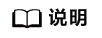
您选择的支付模式将用于新增机柜扩容的计算资源或新类型硬盘存储资源,已有资源将沿用最初购买时选定的支付模式。
- 选择购买时长。
- 根据业务需求选择扩容方式。
- 机柜内扩容
- 在计算资源区域,对已购机柜按需求选择需要扩容的资源规格。
- 在硬盘存储区域,系统会根据计算资源的扩容情况,默认扩容到要求购买的最小存储容量,您也可以根据业务需求选择其他的容量。
- 新增机柜扩容
- 在计算资源区域,点击“+ 新增机柜”,选择所需计算单元的配置和购买数量。
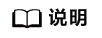
- 计算单元分为计算基础单元(必选)和计算增强单元(可选)以及计算扩展单元(可选)。
- 若要选择计算拓展单元,必须选择计算增强单元。
- 计算基础单元和计算增强单元只支持购买一个机柜,计算扩展单元支持购买多个机柜,且三种计算单元购买时总数不超过16柜。
- 在硬盘存储区域,选择需要扩容的存储容量。
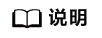
当新增机柜带有新类型的存储资源,相应的在硬盘存储区域会新增该存储类型资源,默认配置最小存储容量,您也可以根据业务需求选择其他的容量。
- 在计算资源区域,点击“+ 新增机柜”,选择所需计算单元的配置和购买数量。
- 存储扩容(不新增机柜)
在硬盘存储区域,在已有存储资源的基础上,根据需求选择需要扩容的存储容量。如果您想购买新类型的存储资源,请参考6.b。
- 机柜内扩容
- 单击“下一步:确认配置”,对当前扩容的资源信息再次进行确认。
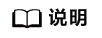
- 新增机柜扩容,扩容生成的新类型存储资源,支付模式和购买时长不受已有资源的影响;新增机柜和已有机柜有相同类型的存储资源,支付模式和购买时长与已有资源保持一致。
- 机柜内扩容和存储扩容生成的订单,支付模式与已有资源保持一致,购买时长与已有资源的使用时长保持一致。
- 确认订单信息,阅读并勾选协议。
- 单击“提交订单”。
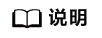
一个小站只支持一个订单,若需要新建订单,请取消或完成已有订单后再进行订购。
后续操作
订单付款后,才能在小站详情的订单信息页面看到扩容的资源,扩容的计算和存储“资源状态”为“扩容中”。订单完成后,“资源状态”变为“可用”。“扩容中”不影响已有资源的使用,只是扩容的资源暂时不可使用。






